Google Analyticsの初期設定(申込み方法)は以前書きましたが、今回は必ず設定しておくべき3つのことを書きますね。
Google Analyticsを入れたらやっておくべき3つの事
自分(自社から)のアクセスの除外
まずは、自分のアクセス(自社の従業員も含む)が記録されてしまうので、そのアクセスを除外します。
除外の方法は幾つかありますが、簡単なのはIPアドレスで除外。会社の場合は固定のIPを持ってるはずだから、それを指定すればOKです。
設定の仕方は、上メニューのアナリティクス設定クリック、ビュー(プロファイル)のフィルタをクリック。
フィルタ名は何でも良いです、フィルタの種類は既存のフィルタで、除外、IPアドレスからのトラフィックを選び、自分の会社のIPを指定すればOKです。
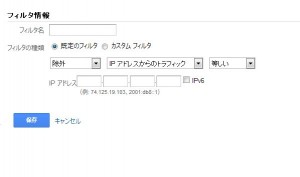
ただ、会社の場合1つのIPではなく複数ある場合がほとんだと思うので、カスタムフィルタで指定してあげるとらくだと思います。カスタムフィルタの場合は正規表現で書く必要があります。正規表現は、はじめは意味がわからないですが、慣れると本当に便利です。
例えば63.212.171.1 から 63.212.171.254の場合は以下のように書きます。
^63.212.171.([1-9]|[1-9][0-9]|1([0-9][0-9])|2([0-4][0-9]|5[0-4]))$
IPアドレスの正規表現に書き換えるのが面倒な場合は、GoogleのIP範囲ツールが便利です。(ページは存在するのに、ツールが使えなくなっています。)
後は、GoogleAnalyticsオプトアウトを、全従業員が使用している全ブラウザに入れてもらう方法もあります。
目標の設定(コンバージョンの設定)
次は目標の設定です。よく、代理店がコンバージョンとか言ってる奴です。ゴールとかのほうが解りやすいのに、コンバージョンって言われています。(一般の人が見込み客に、転換したから)
TOPメニューのアナリティクス設定をクリックして、プロファイル(ビュー)を選択します。目標と書いてあるメニューをクリック。
目標を作成をクリック。
目標の名前を何でも良いので入れます。タイプは今回は問合せを目標(コンバージョン)にするので、目標を選択し、次のステップを選択。
- 等しい
- 先頭が一致
- 正規表現
を選べますが、大体の場合は先頭が一致で大丈夫です。
問合せ完了のページがwww.example.com/thankyou.htmlの場合、/thankyou.htmlを入力します。
デフォルトのページ設定
初期設定のままだと、「/」と「/index.html」が違うものとして、記録されます。
www.example.com/ と www.example.com/index.html が同じページでも別々のページとして記録されます。同じページと認識されるには、デフォルトのページ設定が必要です。
上メニューの アナリティクス設定 をクリック。ビュー(プロファイル)を選択します。デフォルトのページ項目にindex.htmlと入力し、適用をクリック。
他にも目標設定で、目標到達プロセス設定もあるけど長いので、また今度。

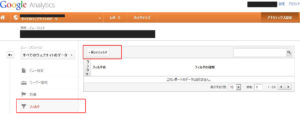
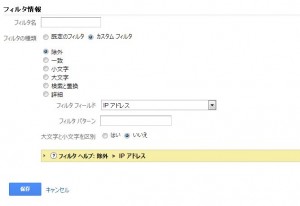
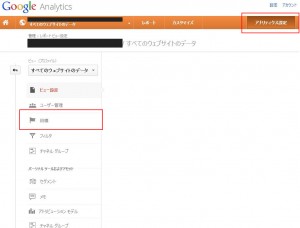
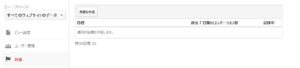
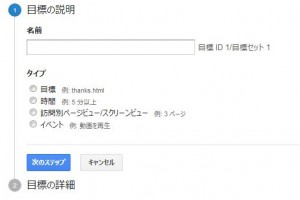
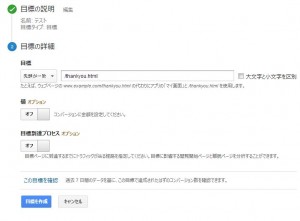



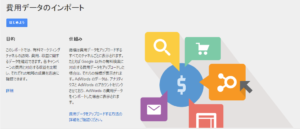
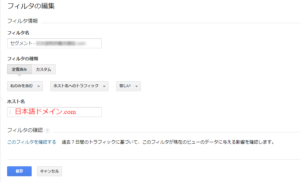



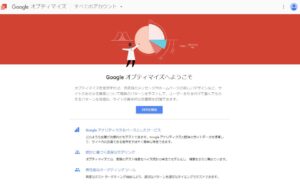
質問などあればお気軽に!